THE THORを購入したら、まず最初に行うのが、更新用ユーザーID設定です。もう一つは、「会員フォーラム投稿用ID」です。
この更新用ユーザーID設定を怠ると 【THE THOR(ザ・トール)】![]() のアップデートができません。更新用ユーザーIDが発行されたら一番に設定しておきましょう。
のアップデートができません。更新用ユーザーIDが発行されたら一番に設定しておきましょう。
「更新用ユーザーID」と「会員フォーラム投稿用ID」は購入後にメールで送られてくるので大切に保管しておいてください。それでは、「更新用ユーザーID」と「会員フォーラム投稿用ID」の発行手順と初期設定の方法を説明していきます。
購入方法は以下を参考にしてください。
購入後に行う「更新用ユーザーID」発行手順
THE THORを購入すると「【重要】「THE THORテーマ&サポートプラン」をご購入者様へのご案内」と言う件名でメールが送られてきます。
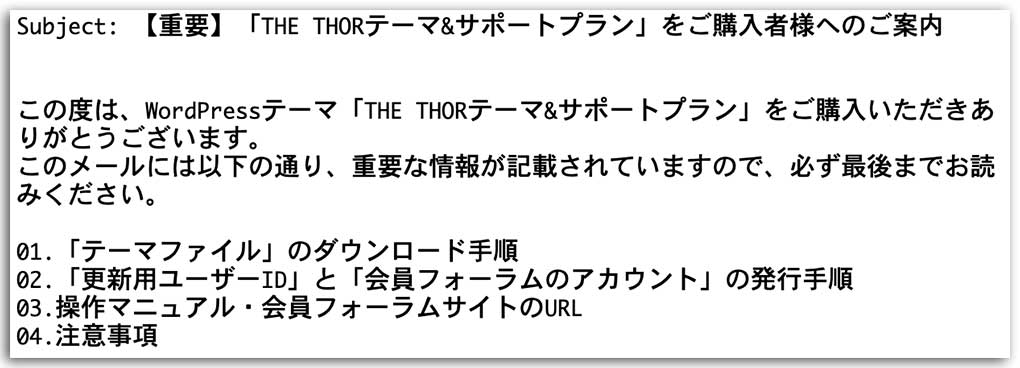
手順1:メールのID発行フォームのURLをクリック
「02.「更新用ユーザーID」と「会員フォーラムのアカウント」の発行手順」に「更新用ユーザーID」と「会員フォーラム投稿用ID」の発行手順が書かれていますので、下の方にスクロールしてください。
そこに、ID・アカウント発行フォームのURLが記載されていますのでクリックします。
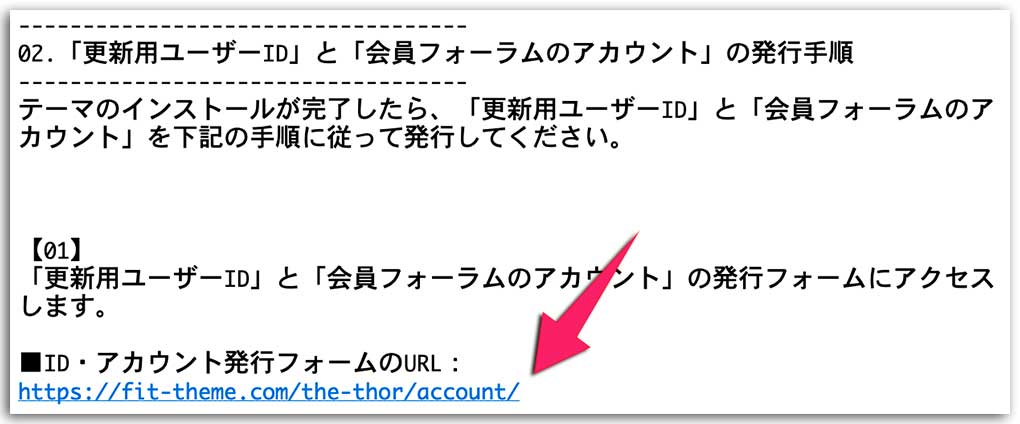
手順2:ID・アカウント発行フォーム入力
上記の「ID・アカウント発行フォームのURL」をクリックすると、ブラウザが立ち上がり以下の「ID・アカウント発行フォーム入力」が表示されます。
ここで「更新用ユーザーID」と「会員フォーラムのアカウント」発行依頼専用のフォームに必要事項を入力しないと「更新用ユーザーID」と「会員フォーラムのアカウント」は発行されません。
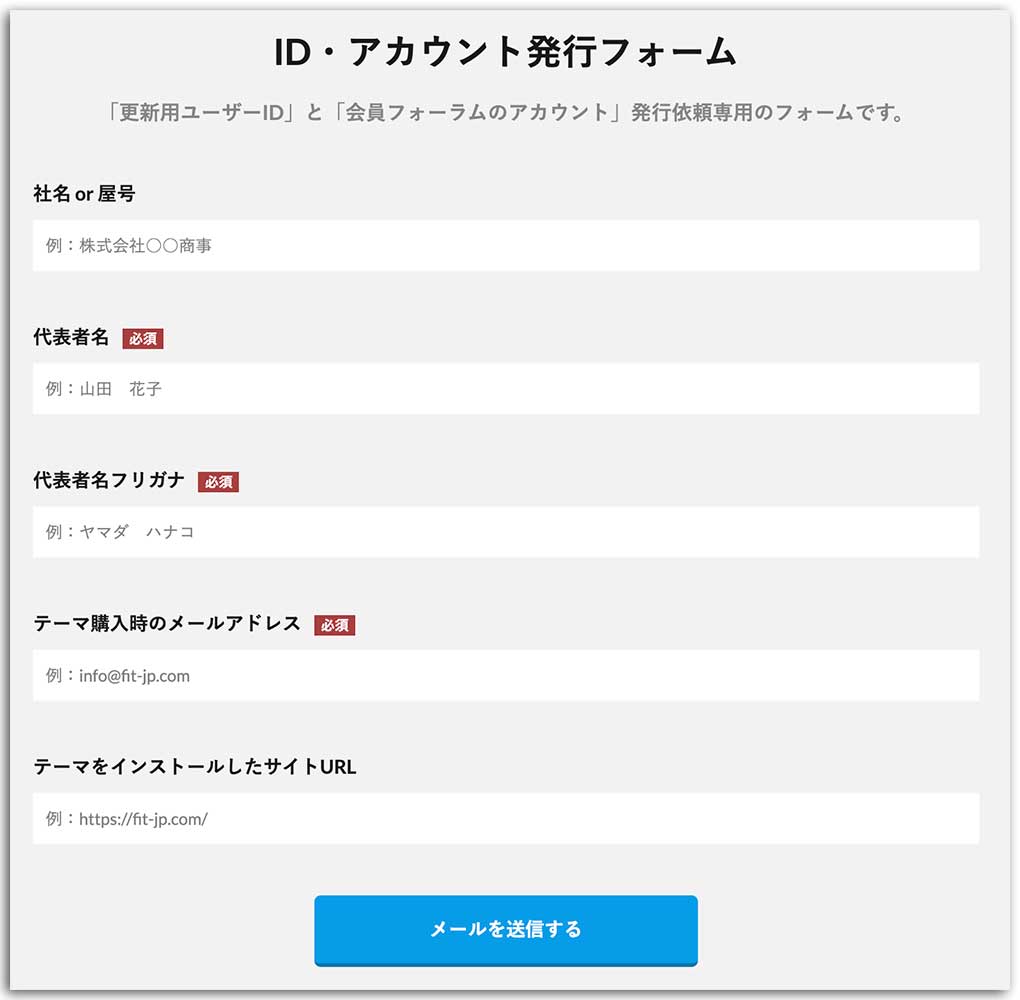
「更新用ユーザーID」と「会員フォーラムのアカウント」のメール受信
【THE THOR(ザ・トール)】![]() の「更新用ユーザーID」と「会員フォーラムのアカウント」発行依頼専用のフォームに入力したら、2日ほどで「ユーザーIDご送付のご案内」と言う件名でメールが送られてきます。
の「更新用ユーザーID」と「会員フォーラムのアカウント」発行依頼専用のフォームに入力したら、2日ほどで「ユーザーIDご送付のご案内」と言う件名でメールが送られてきます。
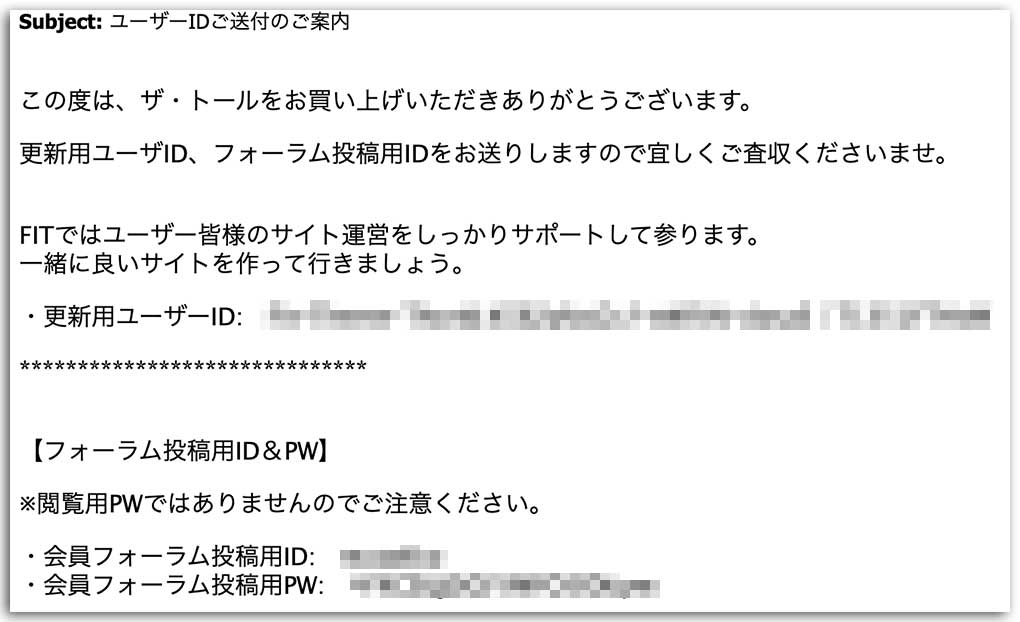
このメールに「更新用ユーザーID」が記載されています。
その下に、「会員用フォーラム投稿用ID」と「会員用フォーラム投稿用PW」の記載があります。
「更新用ユーザーID」、「会員用フォーラム投稿用ID」と「会員用フォーラム投稿用PW」は忘れないように保管しておいてください
更新用ユーザーIDを登録する
THE THORでは、更新用ユーザーIDを登録することで、THE THORを無料でアップデートできます。最新バージョンに更新する場合は、必ず登録しておく必要があります。
それでは、THE THORに更新用ユーザーIDを登録する方法を紹介します。
手順1:カスタマイズの基本設定へ
THE THORに更新用ユーザーIDは、WordPressの管理画面から
ダッシュボード 外観 カスタマイズ 基本設定 ユーザーID設定
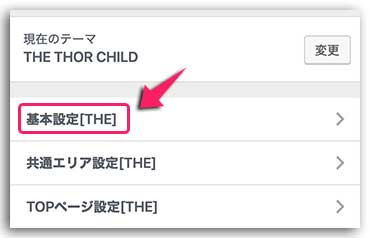
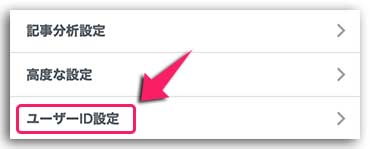
手順2:更新用ユーザーIDをコピペ
ここで、先ほど送られてきた更新用ユーザーIDをコピペします。更新用ユーザーIDは、この記事の上の方を見てください。
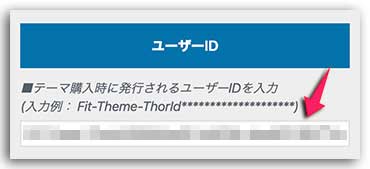
あとは、「公開」ボタンをクリックすると登録完了です。
THE THORを購入されたら、必ず更新用ユーザーIDの登録を行ってください。
THE THORテーマの更新の手順
THE THORテーマの更新の方法を紹介します。
上記の、更新用ユーザーIDを登録しておけば、ダッシュボードの「更新」項目に更新版があれば自然と出てきます。
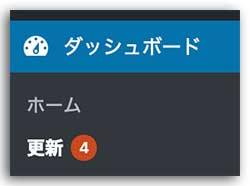
この「更新4」とは、何かしらバージョンアップするものがあります。と言うことです。
- テーマ
- プラグイン
- WordPress
などの最新バージョンがリリースされていれば出てきます。
「更新」をクリックして、THE THORのテーマが表示されていれば最新バージョンがリリースされたと言うことです。
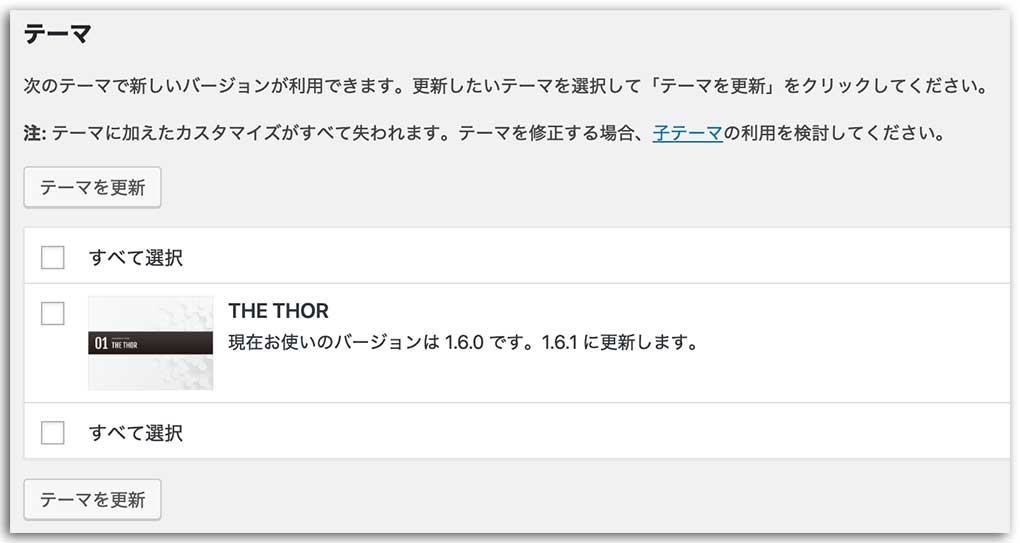
上記の図のようにバージョンアップされていると表示されますので、選択して「テーマを更新」ボタンをクリックしてバージョンアップしてください。
このようにバージョンアップされたら自然と表示されるようになりますので、特に意識しておく必要はありません。
まとめ
【THE THOR(ザ・トール)】![]() をご購入されたら、更新用ユーザーIDはできるだけ早めに登録してください。
をご購入されたら、更新用ユーザーIDはできるだけ早めに登録してください。
バージョンアップできなくなりますので、必須の項目です。
有料テーマの代金をアフィリエイトで稼ごうと思ったら今すぐASPに登録して広告を掲載しよう。





